
Rechnungen bezahlen leicht gemacht
- Laden Sie die Rechnung mühelos in KBC Mobile hoch.
- Kate schickt Ihnen eine Erinnerung, wenn das Fälligkeitsdatum der Rechnung näher rückt.
- Überprüfen Sie die Angaben, bestätigen Sie Ihre Zahlung und fertig!
Warum sollten Sie Ihre Rechnungen mit KBC Mobile bezahlen?
Renovierungsarbeiten, medizinische Versorgung, Hobbys usw., für alle diese Sachen sind Rechnungen zu bezahlen. Es ist nicht leicht, den Überblick über die eingegangenen Rechnungen zu behalten, und außerdem ist es lästig, die jeweiligen Zahlungen manuell vorzunehmen. In KBC Mobile können Sie jetzt problemlos digitale und Papierrechnungen hochladen, direkt aus Ihrer Mailbox, Ihrer Fotogalerie oder einer anderen Anwendung. Es wird dann automatisch eine Zahlung für Sie vorbereitet. Danach müssen Sie nur noch die Angaben prüfen und die Zahlung bestätigen. Eine unbezahlte Rechnung? KBC Mobile erinnert Sie an ausstehende Zahlungen.
Rechnungen einfach und schnell bezahlen über KBC Mobile
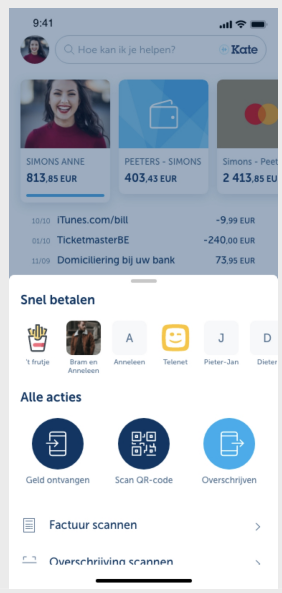
Rechnungen auf Papier
Rechnungen, die Sie per Post erhalten, scannen Sie einfach mit KBC Mobile. Tippen Sie in der App auf den Überweisungsbutton im Startfenster und machen Sie mit dem Smartphone ein Foto. KBC Mobile erkennt alle Zahlungsangaben auf der Rechnung und bereitet automatisch eine Zahlung für Sie vor.
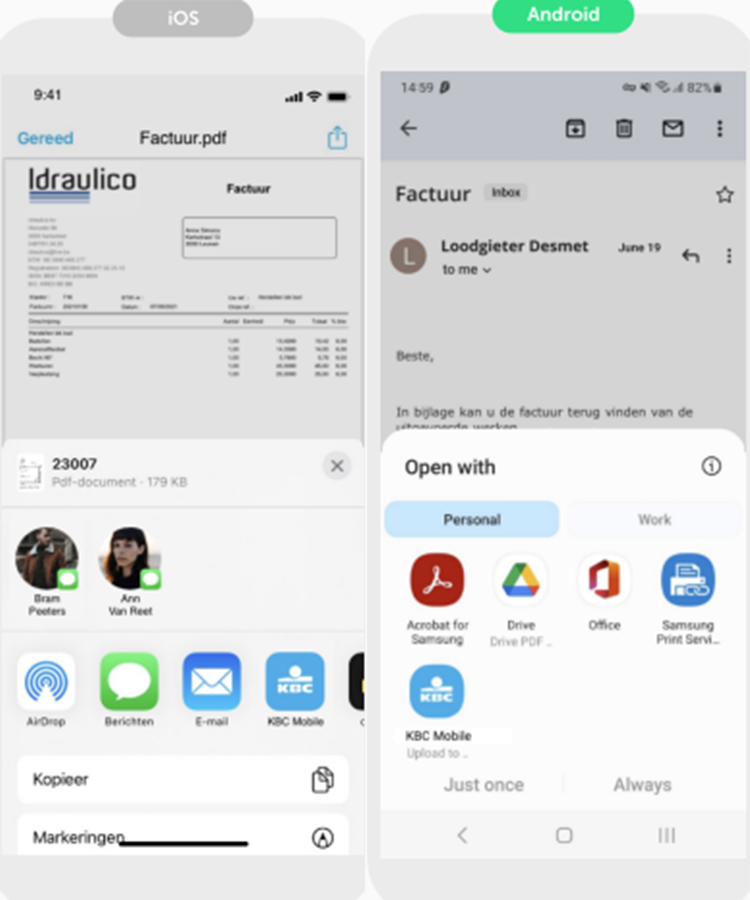
Rechnungen aus Ihrer Mailbox
Die Rechnungen, die Sie per E-Mail erhalten, können Sie direkt aus Ihrer Mailbox mit KBC Mobile teilen. Tippen Sie auf das Symbol „Teilen“ und wählen Sie die neue Option „Rechnung bezahlen mit KBC Mobile“. Sobald Ihre Rechnung in KBC Mobile hochgeladen ist, erkennt die App alle in der Rechnung enthaltenen Zahlungsangaben und bereitet die Zahlung für Sie vor.
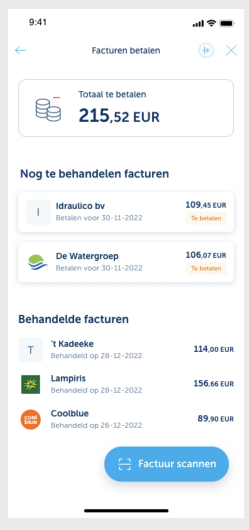
Verwaltung Ihrer Rechnungsübersicht
Alle Ihre Rechnungen sind in einer praktischen Übersicht gespeichert. Öffnen Sie „Meine KBC“ und tippen Sie unter „Dokumente“ auf „Meine Rechnungen“. Dort sehen Sie, welche Rechnungen Sie bereits bezahlt haben und welche noch auf Sie warten.
Möchten Sie Ihre ausstehenden Rechnungen lieber sofort bezahlen? Öffnen Sie „Angebot“ und tippen Sie unter „Zahlungsdienste“ auf „Rechnungen bezahlen“. Wählen Sie die Rechnung, die Sie mit einer der verfügbaren Optionen bezahlen möchten, prüfen Sie die Angaben und tippen Sie auf „Rechnung bezahlen“!
Die Vorteile
- Schluss mit Papier anhäufen
- Sie entscheiden, welche Rechnungen hochzuladen sind.
- Rechnungen mit sensiblen Angaben? Die Angaben auf den Rechnungen werden nur zur Verbesserung des künftigen Service verwendet. Weiter sind Ihre Rechnungen nur in Ihrem persönlichen Tresor verfügbar.
- Kate benachrichtigt Sie automatisch, wenn die Fälligkeit der hochgeladenen Rechnung näher rückt.
Mehr Informationen zum Bezahlen von Rechnungen in KBC Mobile
Es gibt verschiedene Möglichkeiten, Rechnungen in KBC Mobile hochzuladen:
- Wählen Sie eine Datei auf Ihrem Smartphone und laden Sie sie in KBC Mobile hoch.
- Teilen Sie eine digitale Rechnung, z. B. aus Ihrer Mailbox oder einer anderen Anwendung.
- Machen Sie ein Foto von einer Rechnung auf Papier.
Es wird dann automatisch eine Zahlung für Sie vorbereitet. Prüfen Sie die Angaben und unterzeichnen Sie, um die Zahlung vorzunehmen.
Sie können jede Rechnung hochladen, auf der die verschiedenen Zahlungsfelder deutlich angegeben sind, wie Zahlungsempfänger, Betrag, Mitteilung (optional) und Kontonummer.
Nein, die Rechnung wird zuerst in Ihre Rechnungsübersicht aufgenommen. Dort können Sie die Rechnung löschen oder bezahlen. Wollen Sie die Rechnung bezahlen? Dann empfiehlt es sich, alle Angaben noch einmal zu prüfen. Erst nach Unterzeichnung mit Ihrer Geheimzahl im Zahlungsfenster wird die Überweisung ausgeführt.
Obwohl die Anwendung „Rechnungen bezahlen“ in KBC Mobile sehr präzise vorgeht, ist nicht auszuschließen, das sich ein Fehler einschleicht. Zum Beispiel bei einer schlecht leserlichen Rechnung oder mangelhaften Qualität des Fotos. Prüfen Sie also immer selbst noch einmal alle Angaben.
Ja, wenn eine Rechnung unter „Noch zu bearbeiten“ steht, erhalten Sie in KBC Mobile eine Erinnerung. Unter „Rechnung bezahlen“ erscheint dann ein Zähler, der anzeigt,dass noch eine oder mehrere Rechnungen ausstehen. Im Startfenster erinnert Sie der blaue Überweisungsbutton daran, dass eine Rechnung noch aussteht.
Beachten Sie, dass KBC Mobile die Zahlungsfristen nicht verfolgt. Diese müssen Sie selbst im Auge behalten.

